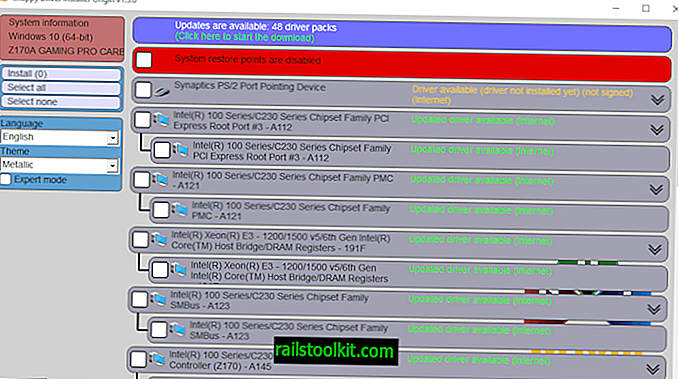Eriti levinud probleem, millega Windowsi kasutajad kokku puutuvad, on see, et arvuti ei lülitu välja, kui valite väljalülitusvaliku, vaid taaskäivitub selle asemel.
Ehkki see näib olevat opsüsteemi põhjustatud tõrge, vihjab see mõnikord suurematele probleemidele, millest kasutajad ja administraatorid ei pruugi teada saada.
Siin juhtub tavaliselt. Kui valite väljalülitamise menüü Start, menüü Ctrl-Alt-Del abil või muul viisil, käivitab Windows sulgemiskäsu, kuid taaskäivitamise asemel käivitab arvuti taaskäivitamise.
Ehkki see võib olla luksumine ja lahendatakse järgmisel korral väljalülitamise valimisel, võib probleem püsida ka nii, et kasutajad kasutavad arvuti väljalülitamiseks muid vahendeid, näiteks toiteühenduse katkestamist.
1. võimalus: põhjustatud krahhist

Üks sagedasem taaskäivitamise põhjus väljalülitamise asemel on krahh. Windows on konfigureeritud automaatselt taaskäivituma, kui süsteem jookseb kokku, ja see hõlmab ka krahhe, mis juhtuvad pärast seiskamisvaliku aktiveerimist.
Konfiguratsioon viib lõpmatu sulgemiskäskluste ja taaskäivituse ahelasse tingimusel, et krahh toimub igal süsteemi seiskamisel. Õnneks on selle valiku keelamine üsna lihtne.
Kuigi see ei hoolitse kõigepealt krahhi põhjustanud probleemi eest - peaksite seda uurima sündmuste vaaturi abil või muul viisil - tagab see, et kui valite väljalülitusvaliku, lülitub Windows välja.
Nii saate keelata automaatse taaskäivituse, kui süsteem jookseb kokku.
- Süsteemi juhtpaneeli apleti avamiseks kasutage kiirklahvi Windows-Pause. Kui teil pole nuppu Start nuppu Paus, puudutage nuppu Start, tippige juhtpaneel, valige tulemus ja valige Süsteem ja turvalisus> Süsteem. Või koputage nuppu Start, tippige sysdm.cpl ja vajutage juhtpaneeli apleti otse avamiseks sisestusklahvi.
- Valige "Täpsemad süsteemiseaded".
- Aktiveerige jaotises Startup and Recovery (Seadistused).
- Eemaldage linnuke ruutust "Automaatne taaskäivitamine"
- Sulgege konfiguratsiooniaknad.
Windows peaks pärast muudatuse tegemist sulgema, kui seiskamisprobleemi põhjustas krahh.
2. võimalus: keelake kiire käivitamine

Süsteemi käivitamise (ja seiskamise) kiirendamiseks tutvustas Microsoft Windows 8-s kiiret käivitamist.
Funktsioon on Windows 8 ja uuemate Windowsi versioonide korral vaikimisi lubatud; kuigi see töötab enamiku ajast suurepäraselt, võib see põhjustada ka selliseid probleeme, nagu kahekordse buutimisega süsteemid või hiire ja klaviatuuri puudulik töö.
Kiire käivituse keelamine lahendab mõnikord Windowsi masinate väljalülitamise ja taaskäivitamisega seotud probleemid.
- Algmenüü kuvamiseks puudutage nuppu Start.
- Tippige tüüp powercfg.cpl ja valige juhtpaneeli apleti laadimiseks toitesuvandid.
- Valige akna Toitesuvandid akna valimisel „Valige, mida toitenupud teevad”.
- Otsige jaotises Sule väljalülitusseaded suvand Lülita sisse kiire käivitamine (soovitatav) ja eemaldage optsioonide valik.
- Valige salvesta muudatused.
Pange tähele, et valiku keelamisel aeglustub süsteemi käivitamine. Teisest küljest võib see lahendada teie sulgemisprobleemid.
Nüüd olete : kas teil on Windowsis varem olnud probleeme väljalülitamisega?